Exercise 8 - Ajout d'un fragment
Objectif
L'objectif de cet exercice est de créer un fragment contenant l'information d'une demande de congés. L'intérêt du fragment est d'être réutilisable dans différentes pages d'une façon simple.
Instructions simples
- Dans le formulaire remplirDemandeConges, créer un fragment avec les widgets Date picker et Input qui collectent les informations de nouvelle demande de congés.
- Utiliser ce fragment dans la page SuiviDesDemandes et bien associer ses données.
- Redéployer la page de l'application à l'aide du bouton Déployer du descripteur de l'application dans Bonita Studio et accéder à l'application à l'aide de l'URL générée.
Instructions pas-à-pas
Dans le formulaire remplirDemandeConges, créer un fragment
- Ouvrir le formulaire
- Dans le UI Designer, en haut à gauche, cliquer sur l'icon du UI Designer pour revenir à la page d'accueil
- Cliquer sur l'onglet Formulaires
- Cliquer sur le formulaire remplirDemandeConges
- Créer un fragment à partir du formulaire remplirDemandeConges :
-
Sélectionner le container sous le titre
-
Dans le panneau de propriétés à droite, à côté de Container en haut, cliquer sur ... puis sélectionner Enregistrer en tant que fragment ....
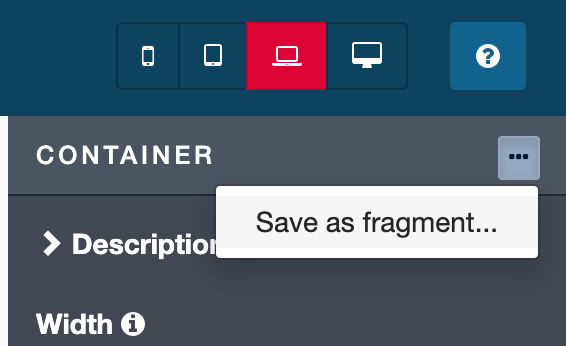
-
Dans Nom, saisir "nouvelleDemandeFragment".
-
Cliquer sur Enregistrer. Tout à gauche de la palette, un nouvel onglet fragments apparaît.
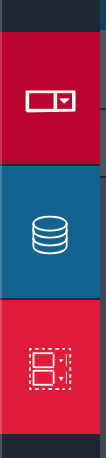
-
Enregistrer le formulaire puis revenir à la page d'accueil du UI Designer.
- Configurer le fragment :
-
Sélectionner le fragment et cliquer sur Modifier... pour configurer les variables du fragment.
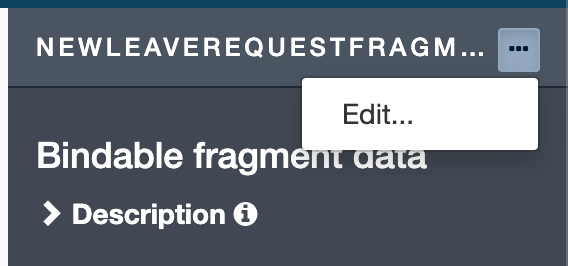
-
Cliquer sur Créer une nouvelle variable.
-
La nommer dataExt.
-
A la question de l'exposition de la variable au niveau de la page, choisir Oui
-
Enregistrer la variable.
-
Sélectionner le widget Date Picker
-
Dans le champ Valeur, remplacer "formInput"(...) par "dataExt".
-
Sélectionner le widget Input
-
Dans le champ Valeur, remplacer "formInput" (...) par "dataExt"
-
Cliquer sur Enregistrer.
Utiliser ce fragment dans la page SuiviDesDemandes et bien associer ses données
-
Utiliser ce fragment dans la page
- Retourner à la page SuiviDesDemandes
- Supprimer les champs Date Picker et Input
- Depuis l'onglet "fragment", glisser-déposer le fragment dans la page à la place des widgets supprimés
-
Associer les données
- Dans le panneau de configuration, dans Bindable fragment data ajouter la variable nouvelleDemandeConges.
- Enregistrer la page.
- Cliquez sur Aperçu.
La page devrait ressembler à ça :

Redéployer la page de l'application et accéder à l'application à l'aide de l'URL générée
-
De retour dans le studio, cliquer sur le bouton Déployer. Une fenêtre de déploiement s'ouvre.
-
Sélectionner le descripteur d'application, la page et le formulaire, et cliquer sur Déployer.
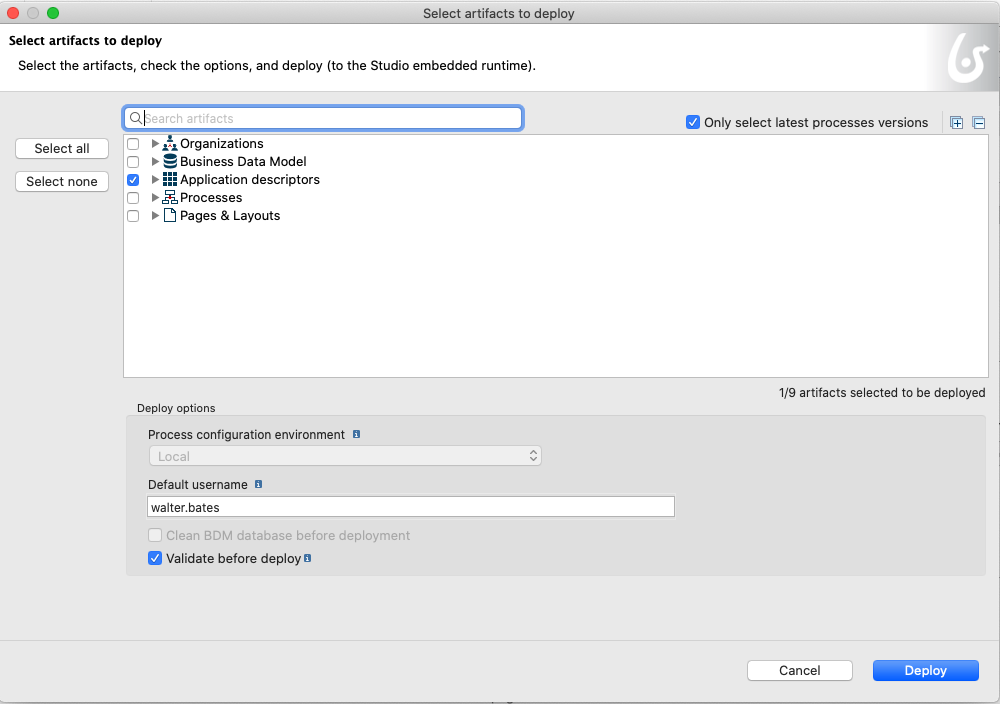
-
Application de demande de congés en tant que User est l'application sélectionnée par défaut. C'est celle qui nous convient.
-
Cliquer sur Ouvrir.
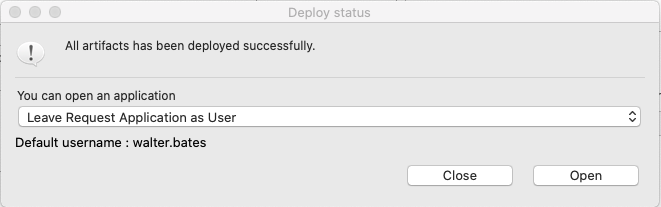
L'application devrait ressembler à ceci une fois déployée :
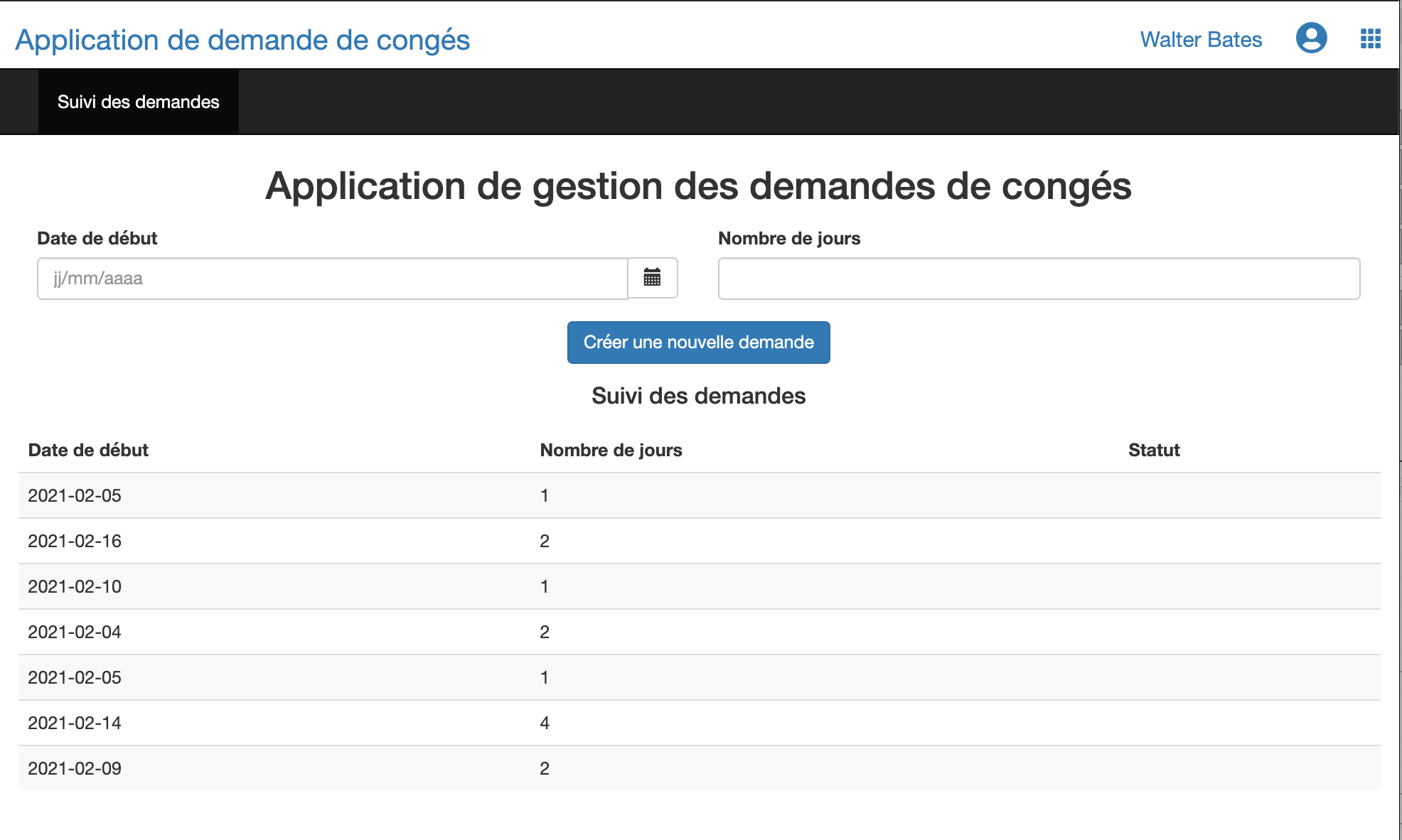
Et c'est tout! ;)